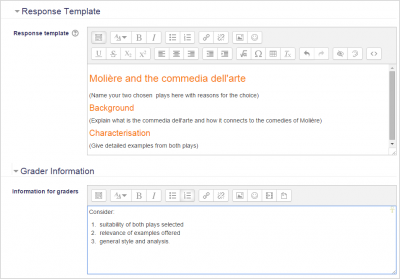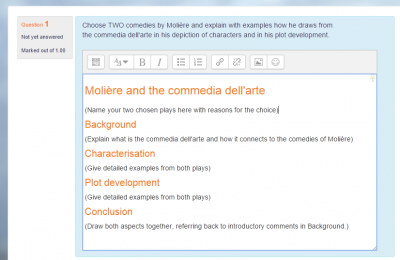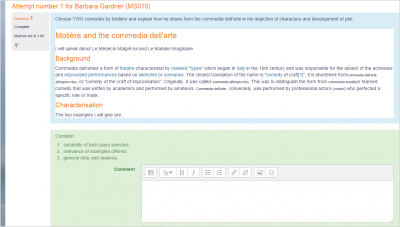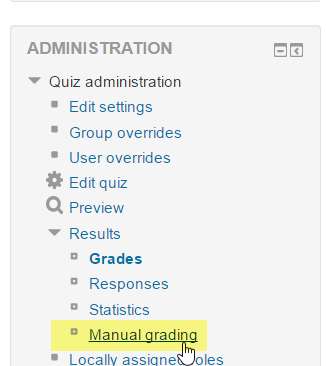Diferencia entre revisiones de «Tipo de pregunta de ensayo»
- Gestionando preguntas
- Comportamientos de preguntas
- Permisos de pregunta
- Tipos de preguntas
- Arrastrar y soltar al texto
- Arrastrar y soltar marcadores
- Arrastrar y soltar sobre imagen
- Calculada
- Calculada simple
- Calculada de opción múltiple
- Descripción
- Ensayo
- Relacionar columnas
- Respuestas incrustadas (Cloze)
- Opción Múltiple
- Ordenamiento
- Numérica
- Respuesta corta
- Relacionar columnas de respuesta corta aleatoria
- Seleccionar palabras faltantes
- Verdadero/Falso
- Preguntas de terceros
- Preguntas FAQ
Vea también:
(tidy up) |
(updated as per 2.9 Docs) |
||
| Línea 1: | Línea 1: | ||
{{Preguntas}} | {{Preguntas}} | ||
<p class="note">'''Nota''': Esta página es acerca del tipo de pregunta de Ensayo dentro de la actividad de [[Examen]]. Para información acerca del tipo de pregunta de Ensayo dentro de la actividad [[Lección]], vea la documentación en [[Construyendo una lección]].</p> | <p class="note">'''Nota''': Esta página es acerca del tipo de pregunta de Ensayo dentro de la actividad de [[Examen]]. Para información acerca del tipo de pregunta de Ensayo dentro de la actividad [[Lección]], vea la documentación en [[Construyendo una lección]].</p> | ||
| Línea 10: | Línea 9: | ||
*Si Usted todavía no ha hecho un [[Examen]], acceda al [[Banco de preguntas]] desde '' Administración del curso > NBanco de preguntas '' y haga click en el botón para 'Añadir una nueva pregunta', eligiendo 'Ensayo'. | *Si Usted todavía no ha hecho un [[Examen]], acceda al [[Banco de preguntas]] desde '' Administración del curso > NBanco de preguntas '' y haga click en el botón para 'Añadir una nueva pregunta', eligiendo 'Ensayo'. | ||
*Si Usted ya ha hecho algún[[Examen]], acceda a la pantalla para Editar el examen y desde el menú desplegable de ''Añadir'' , elija 'Añadir una nueva pregunta', eligiendo 'Ensayo'.. | *Si Usted ya ha hecho algún [[Examen]], acceda a la pantalla para Editar el examen y desde el menú desplegable de ''Añadir'' , elija 'Añadir una nueva pregunta', eligiendo 'Ensayo'.. | ||
* | *Dele un nombre descriptivo a la pregunta - esto le permite identificarla dentro del [[Banco de preguntas]]. | ||
* | *Escriba la pregunta dentro del campo para 'Texto de la pregunta'. Esto será el título y la información acerca del ensayo que Usted desea que escriban los estudiantes. | ||
* | *Configure el 'puntaje por defecto' y cualquier 'Retroalimentación general' si fuera necesaria. Esto es un texto que le aparece a los estudiantes una vez que Usted haya calificado sus ensayos. | ||
===Opciones de respuesta=== | ===Opciones de respuesta=== | ||
| Línea 21: | Línea 20: | ||
[[File:essaytext.png]] | [[File:essaytext.png]] | ||
===Plantilla de respuesta=== | ===Plantilla de respuesta=== | ||
| Línea 42: | Línea 40: | ||
Al calificar manualmente una pregunta de ensayo, el calificador puede escribir un comentario personalizado al ensayo y asignarle una puntuación al ensayo. | Al calificar manualmente una pregunta de ensayo, el calificador puede escribir un comentario personalizado al ensayo y asignarle una puntuación al ensayo. | ||
==Vea también== | ==Vea también== | ||
*Using Moodle [http://moodle.org/mod/forum/discuss.php?d=159689 Grading essay questions] forum discussion | *Using Moodle [http://moodle.org/mod/forum/discuss.php?d=159689 Grading essay questions] forum discussion | ||
[[Categoría:Profesor]] | [[Categoría:Profesor]] | ||
[[en:Essay question type]] | [[en:Essay question type]] | ||
[[ca:Tipus_de_pregunta_de_resposta_oberta]] | [[ca:Tipus_de_pregunta_de_resposta_oberta]] | ||
Revisión del 20:49 13 jun 2015
Nota: Esta página es acerca del tipo de pregunta de Ensayo dentro de la actividad de Examen. Para información acerca del tipo de pregunta de Ensayo dentro de la actividad Lección, vea la documentación en Construyendo una lección.
El tipo de pregunta de ensayo es adecuado para ser respondido con una palabra, un párrafo o dos como mucho, que uno se encuentra a menudo en exámenes (cuestionarios). Para respuestas más largas, en el Módulo tarea existen Tarea texto en línea o Tarea para subir un único archivo, que son más adecuados.
Las preguntas de Ensayo son creadas de la misma forma en que se crean los otros tipos de preguntas. La diferencia está en que las preguntas de Ensayo deben de ser calificadas manualmente, y el estudiante no tendrá una calificación final hasta que el profesor no haya calificado los ensayos.
Crear una pregunta de ensayo
- Si Usted todavía no ha hecho un Examen, acceda al Banco de preguntas desde Administración del curso > NBanco de preguntas y haga click en el botón para 'Añadir una nueva pregunta', eligiendo 'Ensayo'.
- Si Usted ya ha hecho algún Examen, acceda a la pantalla para Editar el examen y desde el menú desplegable de Añadir , elija 'Añadir una nueva pregunta', eligiendo 'Ensayo'..
- Dele un nombre descriptivo a la pregunta - esto le permite identificarla dentro del Banco de preguntas.
- Escriba la pregunta dentro del campo para 'Texto de la pregunta'. Esto será el título y la información acerca del ensayo que Usted desea que escriban los estudiantes.
- Configure el 'puntaje por defecto' y cualquier 'Retroalimentación general' si fuera necesaria. Esto es un texto que le aparece a los estudiantes una vez que Usted haya calificado sus ensayos.
Opciones de respuesta
El *'Formato de la respuesta' le permite a Usted elegir lo que esté disponible para los estudiantes cuando escriban sus ensayos; por ejemplo, el editor habitual WYSIWYG con o sin la opción para subir archivos, o un editor de texto simple (sin formato) Sin texto en-línea significa que no pueden escribir ningun texto. Usted no puede seleccionar esto si no permite archivoas anexos, dado que el estudiante no tendría nada para enviar. Si Usted tiene estudiantes de programación, ellos pueden necesitar Texto simple, tipografía monoespaciada para su código.
- 'Requerir texto' le permite a Usted decidir si es que los estudiantes deberán o no de añadirle texto al editor cuando estén contestando la pregunta. Si Usted desea que los estudiantes solamente suban un archivo de un procesador de texto como su ensayo, entonces Usted puede configurar esto a 'La escritura de texto es opcional'.
Plantilla de respuesta
Un profesor puede crear una plantilla para que funcione como un armazón de respuesta del estudiante para darles soprte adicional. Esta plantilla es entonces reproducida dentro del editor de texto cuando el estudiante comienze a contestar la pregunta. Vea en video en YouTube Essay scaffold with the Moodle quiz También es posible incluir información acerca de la calificación para que los preofesores que calificarán el ensayo se refieran a ella al evaluar los ensayos:
Calificación de la pregunta
A la pregunta de ensayo no se le asignará calificación hasta que haya sido revisada por un profesor que la haya calificado manualmente. Hasta que etso suceda, la calificación del estudiante será de 0.
Para calificarle la respuesta a un estudiante en un examen, vaya a Administracióbn > Administración del examen > Resultados > Calificaciómn manual en su curso.
Al calificar manualmente una pregunta de ensayo, el calificador puede escribir un comentario personalizado al ensayo y asignarle una puntuación al ensayo.
Vea también
- Using Moodle Grading essay questions forum discussion